如果您购买了新 iPhone,您会很高兴拆开包装并开始体验其新功能。但是,换iPhone时需要更换SIM卡吗?你怎样才能做到呢?很多人不确定iPhone是否可以切换SIM卡。老实说,这是可能的。您可以将SIM卡从旧设备转移到新购买的iPhone并轻松同步联系人。在手机之间切换 SIM 卡不会丢失任何数据。在这里,我们将向您展示如何将SIM卡转移到新iPhone上,并附上详细步骤。那么,请继续阅读。

当然可以,除非您不想用新的 iPhone 打电话等。此外,iPhone 设备允许用户更换 SIM 卡。只需从旧手机中取出 SIM 卡并将其插入新 iPhone 即可。就这么简单。
但在将 SIM 卡从旧手机更换到新 iPhone 之前,需要了解一些事项。
1. 检查您的 iPhone 是否已被运营商锁定
在将 SIM 卡转移到新 iPhone 之前,您必须检查它是否已锁定网络,因为大多数 iOS 设备均已锁定运营商。这使得用户无法在其他网络上使用他们的 SIM 卡。以下是检查 iPhone 是否已被运营商锁定的方法:
前往新 iPhone 上的“设置” ,然后点击“常规”>“关于”。从那里开始,如果“运营商锁定”旁边显示“无 SIM 限制”,则您的 SIM 卡未锁定。
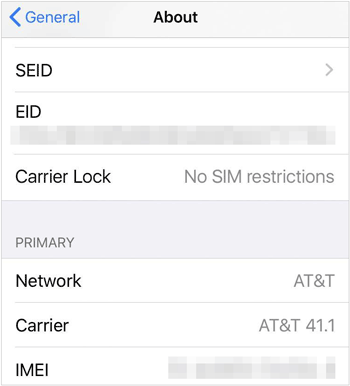
2.检查SIM卡的大小
将 SIM 卡转移到新 iPhone 之前要做的另一件事是检查 SIM 卡。 Apple iOS 设备支持 nano SIM 卡。如果您打算使用的 SIM 卡不是 Nano-SIM 卡,它将与 iPhone 不兼容。为确保兼容性,您应在购买前验证SIM卡类型。
3. 取消与 iPhone 配对的任何设备
如果您拥有 Apple Watch 并且之前已将其与旧 iPhone 配对,请确保在设置新 iPhone 之前取消其与设备的配对。这样做将有助于创建备份,从而确保文件的安全。
4. 将 SIM 卡上的联系人转移到 iPhone
在 iPhone 之间切换 SIM 卡时,应将 SIM 卡上保存的所有联系人转移到 iPhone。这样,您就可以访问其他设备上 SIM 卡上保存的联系人。
5.准备好Apple ID和密码
当您在 iPhone 设置期间尝试重置 Apple ID/密码时,这很烦人。因此,在 iPhone 之间切换 SIM 卡之前,请确保您的 Apple ID 已准备好。
查看更多: 应用程序未转移到新 iPhone?用 9 种务实的方法解决问题
将旧 SIM 卡插入新 iPhone 并不困难,如果您有 SIM 卡弹出工具,就不应该遇到任何问题。该工具始终位于手机包装中,如果您在那里找不到它,可以使用 PIN 码。不过,在将 SIM 卡插入手机之前,请考虑用干棉布清洁 SIM 卡。另外,用工具从手机中取出SIM卡托盘。 iPhone 的右侧有一张 SIM 卡,因此 SIM 卡托盘也位于“开机”或“关机”按钮的正旁边。
第 1 步:关闭旧手机并找到您的 SIM 卡所在位置。现在使用弹出工具从手机中取出 SIM 卡。
步骤 2:在将 SIM 卡放入新设备之前,请用干棉布彻底清洁 SIM 卡。
步骤 3:接下来,拿起您的新 iPhone,找到 SIM 卡托盘,然后使用 SIM 卡弹出工具将其从手机中取出。为此,只需按 iOS 设备侧面的一个小孔即可。
步骤 4:将 SIM 卡放在 SIM 卡托盘上的正确位置,然后插入 iPhone。现在等待您的 SIM 卡被识别;您将看到顶部显示网络。
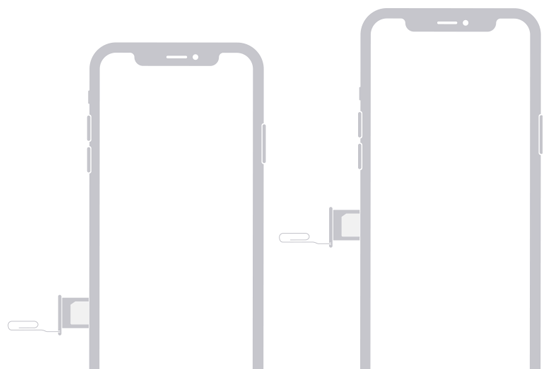
如前所述,在 iPhone 之间切换 SIM 卡时,请确保它与新手机兼容。理想情况下,SIM 卡有不同尺寸:标准、微型和纳米。最新的 iPhone 型号使用 nano SIM 卡。因此,如果您的旧 iPhone 有标准 SIM 卡,您可以将其切成纳米尺寸以适合您的新 iPhone。
另请阅读:您可以从 Android 手机上的 SIM 卡恢复已删除的短信吗?事实上,你可以。这是您可以使用的有用指南。
如果您在美国购买了 iPhone 14,您会发现侧面没有 SIM 卡托盘,这意味着您无法将 SIM 卡插入其中来完成转移。那么,如何将SIM卡转移到新的iPhone eSIM上呢?步骤如下:
您可以在设置新设备时转移 SIM 卡,步骤如下:
步骤 1:在新 iPhone 上开始设置过程,直到看到“设置 eSIM ”屏幕。
步骤2:在新iPhone上点击“从另一部iPhone转移”和“转移号码”。然后在旧 iPhone 上的弹出窗口中单击“转移 SIM 卡”。
步骤 3:现在在旧设备上输入新设备上显示的代码。双击旧 iPhone 上的“侧边”按钮进行确认。
步骤 4:等待设备激活,完成后,单击“完成”并重新启动您的新 iPhone。然后您就可以在新 iPhone 上使用 eSIM 服务。
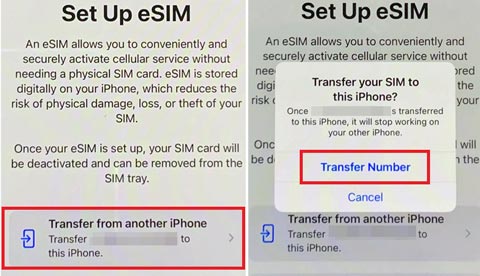
设置后也可以将 SIM 卡转移到新 iPhone 上。就是这样:
第 1 步:前往新 iPhone 上的“设置”,然后单击“蜂窝网络”。然后选择“设置蜂窝网络”。
步骤2:选择您要转接的线路,点击“继续”>“转接号码”。接下来,在旧手机上点击“转移SIM卡”,然后双击“侧面”按钮进行确认。
第 3 步:等待您的蜂窝网络套餐在新 iPhone 上激活。然后您就可以在新 iPhone 上顺利使用您的 SIM 卡了。
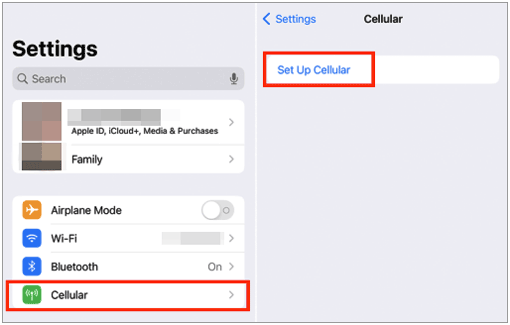
进一步阅读:将 SIM 卡从 Android 切换到 iPhone 的指南
如果您是使用旧 SIM 卡的新 iPhone,则可以在转移过程中轻松移动所有联系人。但您可能还有其他文件需要传输到您的新 iPhone,例如笔记、Safari 书签、书籍等。为此,您可以使用可靠的工具 - Samsung Data Transfer 。
它是一款智能手机到手机传输程序,可帮助您轻松在 iPhone 之间传输文件。您可以一次移动选定的数据类型而无需覆盖。此外,它与几乎所有 iPhone 型号兼容,包括最新的 iOS 和 Android 设备。
- 一键在 iOS 设备之间传输文件。
- 快速复制联系人、笔记、日历、电子书、书签等。
- 允许您将照片、音乐、视频和其他媒体数据从 iOS 移动到 Android。
- 兼容最新的 iOS 和 Android 操作系统。
下载这个软件。
步骤1:在PC上安装程序并点击“移动传输”。从那里,使用 USB 将两台 iPhone 连接到计算机。点击两台设备上的“信任”以信任计算机。
步骤2:确保iPhone的位置正确,您可以点击“翻转”进行更改。
步骤3:选择要传输的文件,然后按“开始复制”。

如果您一直想知道如何将旧 SIM 卡放入新 iPhone 中,本文将向您展示如何操作。不过,最重要的是在转移之前验证SIM卡的大小。
Samsung Data Transfer是一款用于将联系人和文件传输到新 iPhone 的高效工具。它使转移过程平稳快捷。如果您不想在切换到新设备后丢失数据,请尝试一下。
相关文章
轻松将笔记从 iPhone 传输到 Android [经过验证]
如何使用这些专家提示将视频从 iPhone 发送到 iPhone
无缝 iPhone 切换:如何切换 iPhone 的快速指南
版权所有 © samsung-messages-backup.com 保留所有权利。